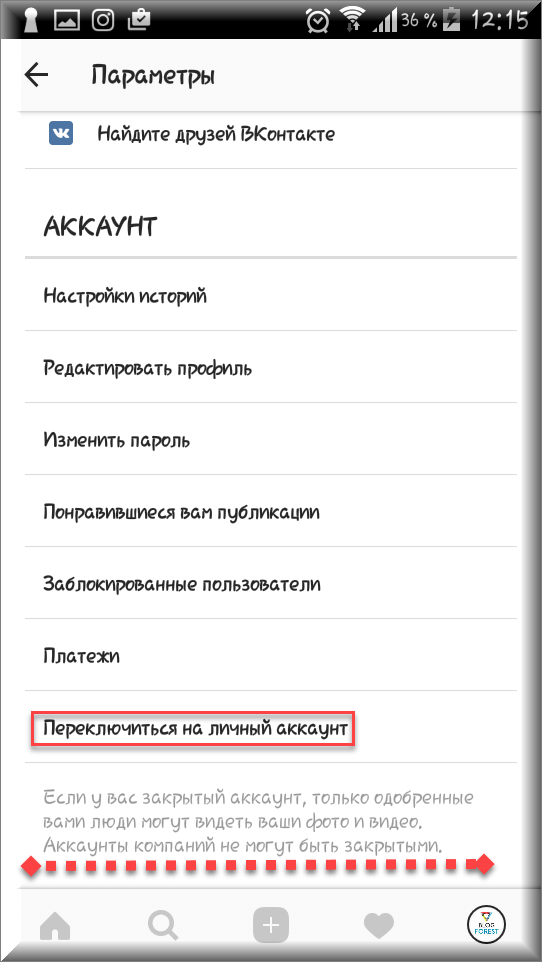Как закрыть профиль в Инстаграм: 2 способа (инструкция)
* Meta Platforms Inc. (и принадлежащие ей соц.сети Instagram, Facebook) признана экстремистской организацией, ее деятельность запрещена на территории России.
В этой статье мы поговорим о том, как сделать закрытый профиль в Инстаграм — с телефона и компьютера. Материал написан в формате пошаговой инструкции.
Содержание (развернуть ↴)
Что такое закрытый аккаунт в Инстаграм: краткое описание
Главная особенность закрытого профиля заключается в том, что доступ к вашему контенту (фото и видео) есть только у подписчиков. Вы сами решаете, кто может подписаться на страницу: для этого нужно одобрить или отклонить заявку.
Сторонние пользователи, которые не подписаны на ваш профиль, не могут смотреть контент, который вы публикуете. Также они не могут оставлять комментарии.
Фото и видео с хэштегами, опубликованные на закрытой странице, не попадают в рекомендации. Их видят только подписчики.
Как закрыть профиль в Инстаграм: пошаговая инструкция
Теперь поговорим о том, как сделать закрытый аккаунт в Инстаграме. Сначала с телефона, а потом — с компьютера.
С телефона
Первый шаг: откройте настройки профиля.
Второй шаг: перейдите в раздел «Конфиденциальность».
Третий шаг: активируйте функцию «Закрытый аккаунт».
Готово. Теперь Instagram-пользователи, которые не подписаны на вашу страницу, не смогут просмотреть профиль.
Важно: закрыть можно только личный профиль. Если у вас аккаунт компании — например, вы подключили бизнес-аккаунт, — то активировать функцию не получится.
С компьютера
Первый шаг: зайдите в свой Instagram-аккаунт с ПК — через браузер.
Второй шаг: перейдите в раздел «Настройки».
Третий шаг: в настройках откройте раздел «Конфиденциальность и безопасность».
Четвертый шаг: активируйте функцию «Закрытый аккаунт».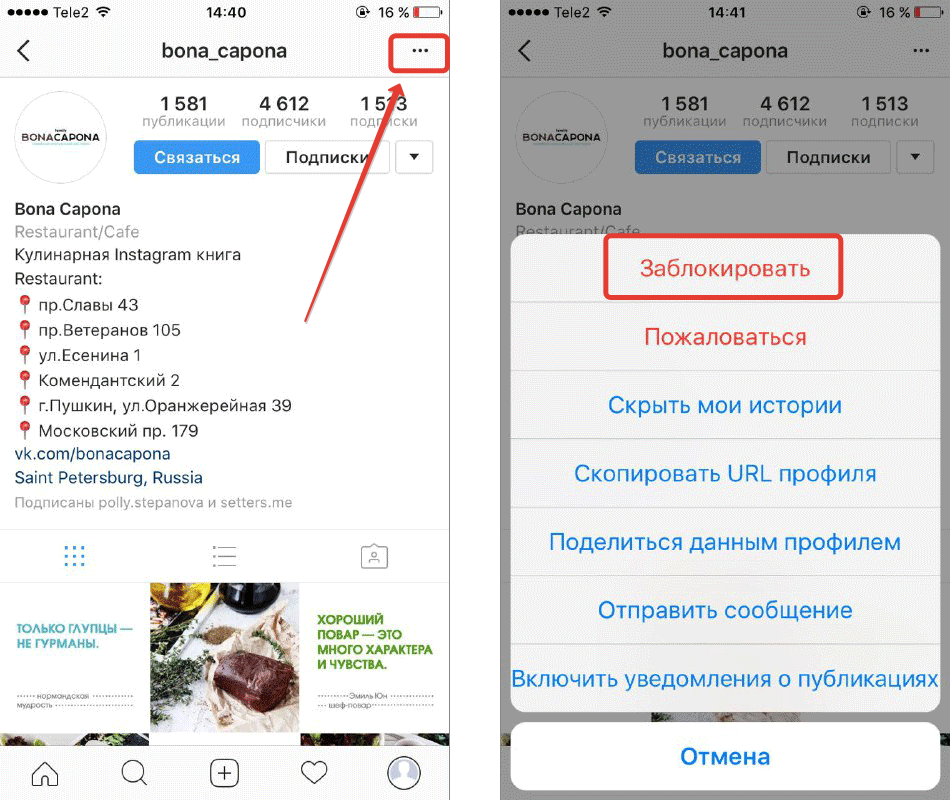
Чтобы открыть профиль, достаточно убрать галочку с опции «Закрытый аккаунт».
Одной строкой: ответы на частые вопросы
В завершении статьи ответим на частые вопросы, которые возникают у новичков в социальной сети Instagram.
Вопрос: можно ли посмотреть закрытый профиль в Инстаграм?
Ответ: есть только один способ — подписаться на человека. А если быть точнее, то отправить заявку на подписку. Если пользователь одобрит заявку на подписку, то у вас откроется доступ к его контенту.
Вопрос: могут ли пользователи написать сообщение в Direct владельцу закрытого аккаунта?
Ответ: да, могут.
Вопрос: как скачать фотки с закрытого аккаунта?
Ответ: сначала нужно подписаться на закрытый профиль. Только после этого появится возможность скачивания фотографий и видео.
Как сделать закрытый профиль в Инстаграм и закрыть страницу в новой версии
Instagram обеспечивает надежную защиту персональных сведений, поэтому в любой момент можно ограничить доступ посторонних лиц на свою страницу при помощи стандартных инструментов сервиса. После этого все публикации в новостной ленте – фотографии и видео, комментарии и короткие истории смогут увидеть только доверенные и одобренные подписчики. Подобные меры помогают оградиться от спама, рекламы и нежелательных людей. Расскажем, чем отличается публичная страница от ограниченной и как сделать закрытый профиль в Инстаграм в 2019 году.
После этого все публикации в новостной ленте – фотографии и видео, комментарии и короткие истории смогут увидеть только доверенные и одобренные подписчики. Подобные меры помогают оградиться от спама, рекламы и нежелательных людей. Расскажем, чем отличается публичная страница от ограниченной и как сделать закрытый профиль в Инстаграм в 2019 году.
Чем закрытый профиль в Инстаграме отличается от открытого
По умолчанию все записи на персональной странице находятся в свободном доступе и каждый желающий может открыть их, прокомментировать или поставить лайк. Порой возникает потребность скрыть свои фотки от нескольких посторонних пользователей или одновременно от всех посетителей. Для таких целей реализована специальная функциональная возможность на платформе, которая позволяет превратить публичный профиль в закрытый.
В результате проделанных действий, все публикации – фото и видео смогут посмотреть только постоянные подписчики. Подобные меры не желательно выполнять пользователям, которые заинтересованы в продвижении учетной записи и собственной коммерческой деятельности, ведь потенциальная аудитория не увидит ваших новостей.
Подобные меры не желательно выполнять пользователям, которые заинтересованы в продвижении учетной записи и собственной коммерческой деятельности, ведь потенциальная аудитория не увидит ваших новостей.
Рассмотрим основные особенности и отличия приватного аккаунта от публичного:
- Доступ на страницу, к фотографиям, роликам, к личному чату и сторис в Инстаграм имеют только постоянные подписчики.
- Чтобы подписаться на обновления страницы пользователи должны оформить запрос на дружбу, только после получения одобрения от владельца конфиденциального профиля они смогут посмотреть его записи.
- При выполнении поиска по хештегу ваш контент не будет определяться в общем доступе.
Заблокировать доступ к своему аккаунту можно, используя персональный компьютер или мобильное устройство с любой операционной системой Андроид или iOS.
Как закрыть публичный аккаунт в Инстаграм
Чтобы заблокировать общий доступ к персональной странице, выполните несколько кликов, в результате чего, все публикации будут скрыты от нежелательных лиц. Следует учитывать, что по умолчанию после регистрации в социальной сети у профиля стоит статус публичного. После выполнения процедуры увидеть контент смогут лишь все подписчики, которые подписались на вас до введения ограничительных мер. Рассмотрим порядок действий для стандартной страницы и бизнес-аккаунтов в подробностях.
Следует учитывать, что по умолчанию после регистрации в социальной сети у профиля стоит статус публичного. После выполнения процедуры увидеть контент смогут лишь все подписчики, которые подписались на вас до введения ограничительных мер. Рассмотрим порядок действий для стандартной страницы и бизнес-аккаунтов в подробностях.
Личный блог
Порядок закрытия профиля выглядит аналогичным как для компьютера, так и для смартфонов на базе Андроид или iOS. Отличия заключаются лишь в расположении основных инструментов редактирования и в оформлении рабочего интерфейса сервиса. Рассмотрим, как закрыть личный блог в Инстаграм на телефоне:
- Запустите на смартфоне официальный клиент социальной сети.
- Введите логин и пароль от своей учетной записи для идентификации пользователя.

- Кликните на миниатюру аккаунта на нижней панели рабочего экрана, чтобы перейти в персональный кабинет.
- Нажмите на значок в виде трех линий на верхней части дисплея, рядом с аватаркой учетки.
- Кликните на вкладку настроек в виде шестеренки.
- Выберите пункт конфиденциальности и безопасности сведений.
- Переведите индикатор ограничения в активное положение.
- Сохраните параметры.
С этого момента посетители, которые не являются вашими подписчиками, не смогут посмотреть ваши персональные данные и публикации.
Бизнес-аккаунт
Следует сразу отметить, что функция закрытия учетной записи для владельцев бизнес-аккаунтов и коммерческих страниц является недоступной. Не сможете ограничить доступ посторонних лиц к вашей информации. Существует только единственный способ решить эту проблему – переключить тип профиля, для этого:
- Включите мобильное приложение на смартфоне.
- Перейдите на личную страницу, кликнув на кнопку в виде миниатюры аккаунта.

- Перейдите в раздел системных настроек. Для этого наведите курсор на иконку в виде трех горизонтальных линий и нажмите на вкладку параметров.
- Кликните на пункт Аккаунт.
- На экране отобразится перечень параметров. В самом низу найдите кнопку переключения коммерческого профиля в стандартный.
- В разделе настроек выберите вкладку безопасности и конфиденциальности.
- Переведите флажок во включенное состояние.
Если переведете учетную запись обратно в бизнес-русло, то все изменения будут аннулированы и на вашу страницу откроется свободный доступ для всех желающих.
Как добавлять подписчиков в закрытом профиле
После активации ограниченного доступа к вашим новостям, посетителям не получится просто так подписаться на обновления. Процесс будет выглядеть следующим образом:
- Если понравился определенный пользователь в социальной сети и решили стать его другом, перейдите на его страницу.
- Все записи будут заблокированы.

- После этого запрос будет автоматически отправлен владельцу аккаунта.
- В его сторону поступит уведомление в личном чате от вас. У него есть два выхода – одобрить заявку или отказаться от нее.
Только после получения согласия владельца страницы посетитель может стать подписчиком и получить доступ к контенту.
Можно ли посмотреть закрытый аккаунт Инстаграм
Если хочется попасть на закрытый аккаунт и посмотреть фотографии или видео, то существует только единственный способ для этого – оформить заявку на подписку и получить персональное одобрение от владельца. При получении отказа имеет смысл создать поддельные странички и попробовать отправить запрос заново.
В мире цифровых технологий можете найти множество сервисов и программ для взлома или просмотра частных профилей. Следует учитывать, что подобными утилитами пользоваться не рекомендуется, рискуете сами оказаться в руках у мошенников и потерять учетную запись.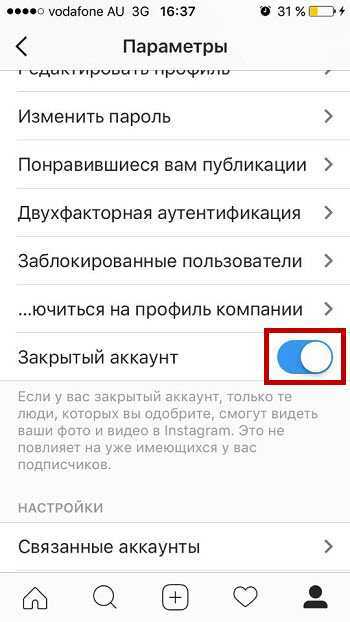
Из статьи узнали, как сделать закрытый профиль в Инстаграм и скрывать посты от чужих глаз. Доступ к данной функции имеют только стандартные типа аккаунтов, коммерческие страницы не могут ограничить пропуск к своим публикациям. Если стремитесь продвинуться в сервисе и повысить популярность, то не рекомендуется прибегать к таким мерам, ведь посетители не смогут ознакомиться с вашим контентом.
Как использовать Instagram Близкие друзья
Наличие тысяч или миллионов подписчиков в социальных сетях часто является целью многих создателей и компаний, но это может ограничить интимность вашего контента. Именно здесь появляется такая функция, как «Близкие друзья» в Instagram.
Эта функция, добавленная в 2018 году, позволяет вам выбирать, кто может видеть определенные истории, которыми вы, возможно, не хотите делиться с большей группой в социальных сетях. Эта эксклюзивность может помочь наладить более тесные связи с вашими подписчиками, предоставляя им более глубокий доступ к вам и вашему бренду.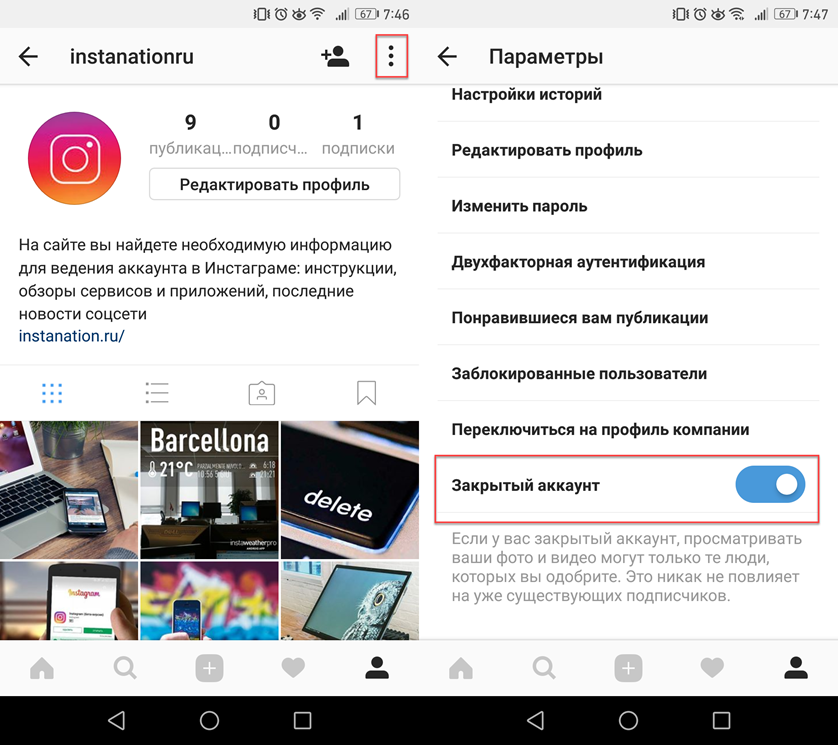
Помимо улучшения интимных отношений в приложении, Instagram Close Friends может использоваться малым бизнесом и влиятельными лицами различными творческими способами. Вот как использовать «Близких друзей» в Instagram и несколько забавных способов внедрить их в свою контент-стратегию.
💡
Планируйте свои посты, карусели, истории и ролики в Instagram с помощью Buffer
Визуально планируйте свой календарь контента и сделайте свой профиль «обязательным для просмотра» с помощью набора инструментов Buffer для планирования и аналитики Instagram.
Близкие друзья — это функция в Instagram, которая позволяет вам предоставить подразделу подписчиков специальное разрешение на просмотр личных историй. Если вы выберете эту функцию перед публикацией в Stories, ее смогут увидеть только учетные записи из вашего списка близких друзей. И, если вам интересно, похоже, нет ограничений на количество людей, которых вы можете добавить в свой список близких друзей.
Instagram не выбирает ваш список близких друзей. Вместо этого вам придется добавлять и удалять людей из него вручную. Если вы находитесь в чьем-то списке близких друзей, вы будете видеть его историю близких друзей всякий раз, когда они публикуют в ней сообщения, будь то в ленте историй или в их профиле. Зеленый кружок вокруг изображения профиля указывает на историю близких друзей.
Вы также можете перейти к нему, нажав на изображение своего профиля. Люди, которых нет в вашем списке близких друзей, не смогут видеть ваши истории близких друзей или зеленый кружок.
Вы не можете удалить себя из чьего-либо списка близких друзей. Однако, если вы предпочитаете, чтобы вас не включали, вы можете либо попросить владельца учетной записи удалить вас из списка, отключить звук его историй или заблокировать учетную запись. А с другой стороны, люди не уведомляются, когда вы добавляете или удаляете их из списка близких друзей.
Преимущества использования Близких друзей для связи с вашей аудиторией Сообщество поощряет своих участников к сотрудничеству, обмену идеями и обсуждению интересов, и Близкие друзья могут помочь вам в этом.
- Увеличьте вовлеченность пользователей с помощью интерактивного контента : Instagram имеет обширные функции, которые позволяют пользователям взаимодействовать друг с другом. Вы можете создать для лояльных потребителей возможность общаться и взаимодействовать с вашим брендом и командой через близких друзей.
- Сбор данных : Близкие Друзья могут стать первым контактным лицом, которое сможет понять, как ваша основная аудитория будет относиться к контенту и продуктам, над которыми вы работаете. Это также позволяет вам узнать, чего они ожидают от вашего бренда, и адаптировать ваш подход к их предпочтениям.
- Вдохновляйте идеи и контент, созданные пользователями : Обратная связь — это не только способ для брендов стать лучше, но и возможность черпать вдохновение. Близкие друзья могут дать возможность тем, кто лучше всех понимает ваш бренд, ценности и отрасль, поделиться своими идеями для будущего развития.

Чтобы увидеть все преимущества сообщества, важно создать среду, в которой социальные возможности и контент будут надежными и привлекательными для пользователей. Перейти к « Четыре уникальных способа использования Близких друзей Instagram» для получения советов по созданию этой среды с помощью Близких друзей Instagram.
Как настроить свой список близких друзей в InstagramБлизкие друзья — это отличный способ общаться с определенной группой, а не публиковать сообщения во всем списке, и он позволяет только определенным людям иметь доступ к вашим более личным фотографиям. Вот как создать список близких друзей в Instagram.
- Откройте Instagram на своем телефоне — на данный момент список близких друзей можно настроить только на мобильном телефоне.
- Затем щелкните значок изображения профиля в правом нижнем углу экрана и нажмите три горизонтальные линии в правом верхнем углу страницы, чтобы выбрать «Близкие друзья».
 укажите учетные записи, которые вы хотите включить в свой список близких друзей. Здесь вы также можете удалить учетные записи, если вам это понадобится в будущем.
укажите учетные записи, которые вы хотите включить в свой список близких друзей. Здесь вы также можете удалить учетные записи, если вам это понадобится в будущем.
- Когда вы создали историю Instagram, выберите значок «Близкие друзья» в нижней части экрана, чтобы поделиться ею со своим списком близких друзей.
Хотя приложение «Близкие друзья» было создано для публикации историй о ваших более близких отношениях, существуют и другие творческие способы использования этой функции. И хотя мы не смогли найти примеры брендов, применяющих эту тактику, нам было бы интересно узнать, пробовали ли вы что-то из этого списка и как все прошло! Вы можете отметить нас в Твиттере @buffer или @tamioladipo, чтобы поделиться.
- Получите отзывы клиентов : Close Друзья могут быть уникальным и интересным способом сбора отзывов клиентов для брендов, продающих потребительские товары.
 Например, вы можете создать список близких друзей людей, которые недавно приобрели один из ваших продуктов, а затем попросить их поделиться своим мнением с помощью опроса или стикера с вопросами в Instagram Stories. Конечно, это сложная стратегия, но она может стать отличным способом получить индивидуальный отзыв, если у вас есть доступные данные.
Например, вы можете создать список близких друзей людей, которые недавно приобрели один из ваших продуктов, а затем попросить их поделиться своим мнением с помощью опроса или стикера с вопросами в Instagram Stories. Конечно, это сложная стратегия, но она может стать отличным способом получить индивидуальный отзыв, если у вас есть доступные данные. - Эксклюзивный доступ к контенту : Ваш список «Близких друзей» может быть эксклюзивным VIP-членством, где вы делитесь кодами скидок, закулисными событиями и ранним доступом к новым продуктам и событиям. Вы также можете дразнить список всей своей аудитории, намекая на эксклюзивные стимулы и предложения, когда они покупают определенное количество продуктов. Подкаст State of Us реализовал эту стратегию, заявив на своем Patreon: «Мы также будем общаться с вами через список близких друзей Instagram «Shitetalkers», где вы сможете участвовать в вопросах и ответах, смотреть живые видео в Instagram, и т. д.»
- Партнерские отношения с представителями и влиятельными лицами : Рассмотрите возможность использования списка близких друзей для общения исключительно с представителями вашего бренда или партнерами, оказывающими влияние.
 Вы можете публиковать возможности сотрудничества, делиться специальными предложениями и сделками, а также сообщать новости о новых проектах или запусках. Этот метод — отличный способ поддерживать связь с людьми, с которыми вы работаете наиболее тесно, и он может уменьшить количество контактов, которые вам нужно будет проводить.
Вы можете публиковать возможности сотрудничества, делиться специальными предложениями и сделками, а также сообщать новости о новых проектах или запусках. Этот метод — отличный способ поддерживать связь с людьми, с которыми вы работаете наиболее тесно, и он может уменьшить количество контактов, которые вам нужно будет проводить. - Улучшение внутренних коммуникаций и взаимодействия : Вы можете создать список близких друзей со своими сотрудниками, если цель состоит в том, чтобы укрепить связи с вашей внутренней командой. В этом случае истории должны быть интерактивными и менее формальными. Например, обмен советами по благополучию, предложения по развлечениям, напоминания о счастливых часах, а также использование полей для вопросов или опросов — это некоторые тактики для повышения вовлеченности вашей команды.
Если вы планируете добавить Instagram «Близкие друзья» в свою стратегию в социальных сетях, ищите возможности улучшить существующие отношения и вознаградить своих подписчиков.
Список близких друзей в Instagram может быть отличным способом продвинуть аудиторию еще на один шаг вперед и укрепить близость, но он может быстро оттолкнуть от вас большую часть подписчиков.
Создавая контент с эксклюзивным доступом или связываясь с представителями вашего бренда, не пренебрегайте своей основной аудиторией. Вместо этого «Близкие друзья» следует рассматривать как бонусный контент для определенного сегмента ваших подписчиков — суперфанатов. Хотите больше контента, который поможет вам оптимизировать Instagram для вашего бизнеса? Тогда ознакомьтесь с другими статьями в нашей категории Instagram!
Предоставлено вам
Была ли эта статья полезной для вас? Вам также может понравиться наш набор инструментов для работы с социальными сетями.
Начните бесплатно прямо сейчас
Как закрыть учетную запись Instagram?
Ответить
- Сначала откройте приложение и перейдите в свой профиль.

- Коснитесь меню в правом верхнем углу экрана, затем прокрутите вниз и выберите «Настройки».
- Снова прокрутите вниз и выберите «Удалить учетную запись».
- Введите свой пароль и нажмите «Удалить учетную запись».
Как удалить учетную запись Instagram (2022)
Как удалить учетную запись Instagram навсегда
Как удалить учетную запись Instagram на телефоне?
Чтобы удалить свою учетную запись Instagram на телефоне, откройте приложение Instagram и коснитесь вкладки «Профиль».
Как удалить свой аккаунт в Instagram 2022?
Чтобы удалить свою учетную запись Instagram:
Перейдите в свой профиль и нажмите .
Прокрутите вниз и нажмите «Удалить учетную запись».
Введите свой пароль и нажмите «Удалить учетную запись».
Где находится страница удаления аккаунта в Instagram?
Страница удаления аккаунта в Instagram находится по адресу https://www.instagram.com/accounts/remove/.
Почему я не могу удалить свой аккаунт в Instagram?
Вы можете удалить свою учетную запись Instagram, но процесс может занять до двух недель.
Как удалить свой аккаунт в Instagram 2022?
Чтобы удалить свою учетную запись Instagram, сначала откройте приложение и перейдите в свой профиль. Затем нажмите на три строки в верхнем левом углу экрана и выберите «Настройки». Прокрутите вниз и нажмите «Удалить свою учетную запись». Введите свой пароль, а затем нажмите «Удалить учетную запись».
Затем нажмите на три строки в верхнем левом углу экрана и выберите «Настройки». Прокрутите вниз и нажмите «Удалить свою учетную запись». Введите свой пароль, а затем нажмите «Удалить учетную запись».
Нет ограничений на количество удалений фотографий в Instagram. Однако, если вы неоднократно удаляете фотографии, ваша учетная запись может быть временно или навсегда заблокирована.
Как удалить свою учетную запись Instagram на моем iPhone 2022?
Чтобы удалить свою учетную запись Instagram на iPhone 2022, вам необходимо выполнить несколько шагов. Сначала откройте приложение Instagram и войдите в систему. Затем нажмите значок профиля в правом нижнем углу экрана. Нажмите на три линии в верхнем левом углу экрана, а затем выберите «Настройки». Прокрутите вниз и нажмите «Удалить свою учетную запись». Введите свой пароль и нажмите «Удалить учетную запись».
Как навсегда удалить приложение Instagram на iPhone?
Удаление приложения с телефона не приводит к удалению вашей учетной записи. Чтобы окончательно удалить свою учетную запись, перейдите на веб-сайт и следуйте инструкциям.
Сколько фотографий вы можете опубликовать в Instagram?
Количество фотографий, которые вы можете разместить в Instagram, не ограничено. Однако, если у вас есть много изображений, которыми вы хотите поделиться, может быть хорошей идеей загружать их партиями, а не все сразу. Так вашим подписчикам будет проще следить за вашими публикациями.
Сколько фотографий можно удалять в Instagram в день?
Вы можете удалять сколько угодно фотографий из Instagram в день.
У кого больше всего постов в Instagram в 2022 году?
По состоянию на сентябрь 2022 года пользователем с наибольшим количеством сообщений в Instagram является Селена Гомес с более чем 158 миллионами сообщений.

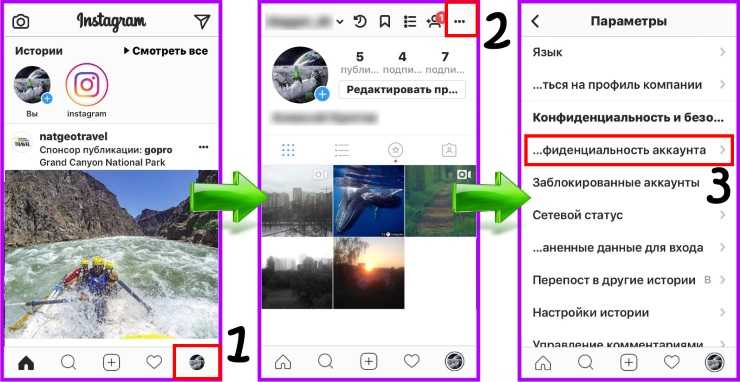


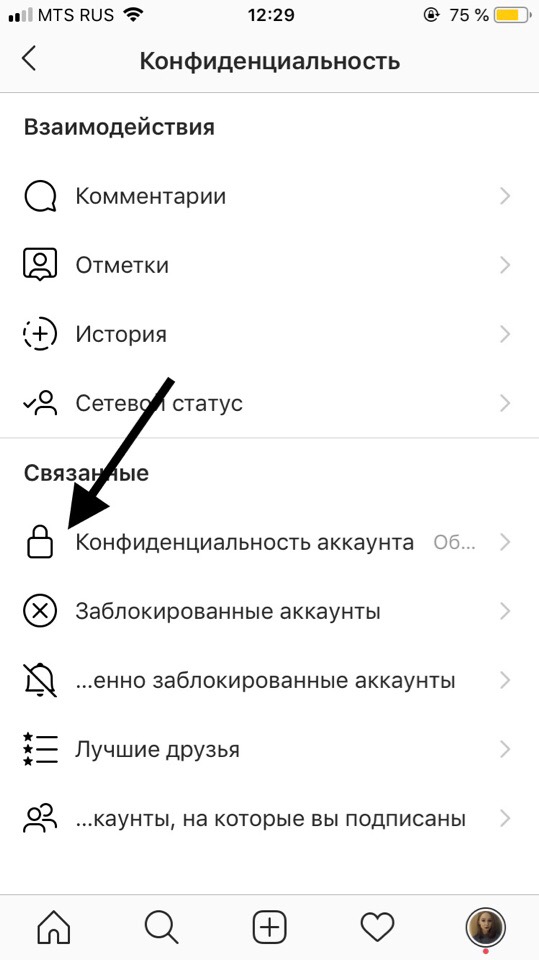
 укажите учетные записи, которые вы хотите включить в свой список близких друзей. Здесь вы также можете удалить учетные записи, если вам это понадобится в будущем.
укажите учетные записи, которые вы хотите включить в свой список близких друзей. Здесь вы также можете удалить учетные записи, если вам это понадобится в будущем. Например, вы можете создать список близких друзей людей, которые недавно приобрели один из ваших продуктов, а затем попросить их поделиться своим мнением с помощью опроса или стикера с вопросами в Instagram Stories. Конечно, это сложная стратегия, но она может стать отличным способом получить индивидуальный отзыв, если у вас есть доступные данные.
Например, вы можете создать список близких друзей людей, которые недавно приобрели один из ваших продуктов, а затем попросить их поделиться своим мнением с помощью опроса или стикера с вопросами в Instagram Stories. Конечно, это сложная стратегия, но она может стать отличным способом получить индивидуальный отзыв, если у вас есть доступные данные. Вы можете публиковать возможности сотрудничества, делиться специальными предложениями и сделками, а также сообщать новости о новых проектах или запусках. Этот метод — отличный способ поддерживать связь с людьми, с которыми вы работаете наиболее тесно, и он может уменьшить количество контактов, которые вам нужно будет проводить.
Вы можете публиковать возможности сотрудничества, делиться специальными предложениями и сделками, а также сообщать новости о новых проектах или запусках. Этот метод — отличный способ поддерживать связь с людьми, с которыми вы работаете наиболее тесно, и он может уменьшить количество контактов, которые вам нужно будет проводить.